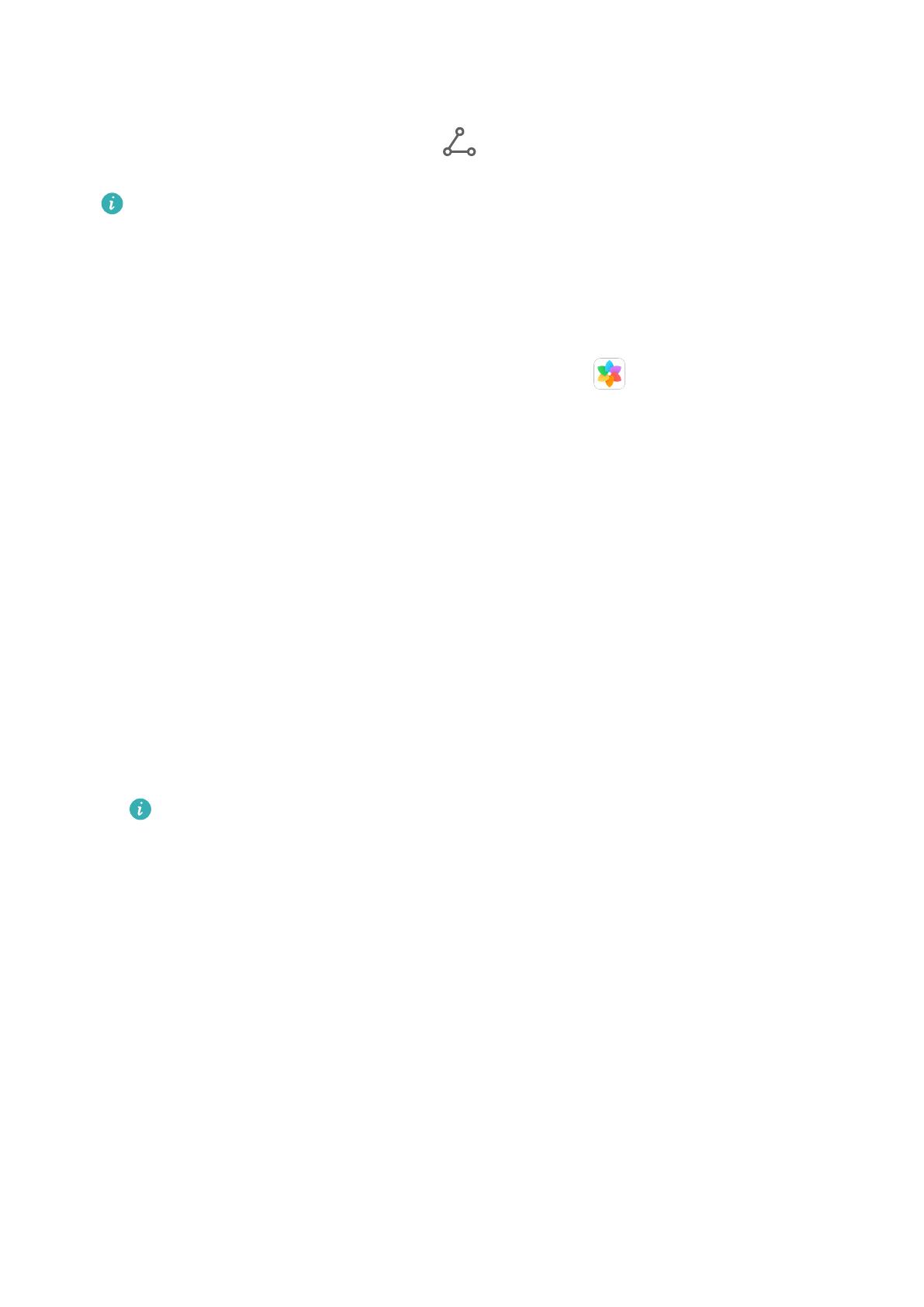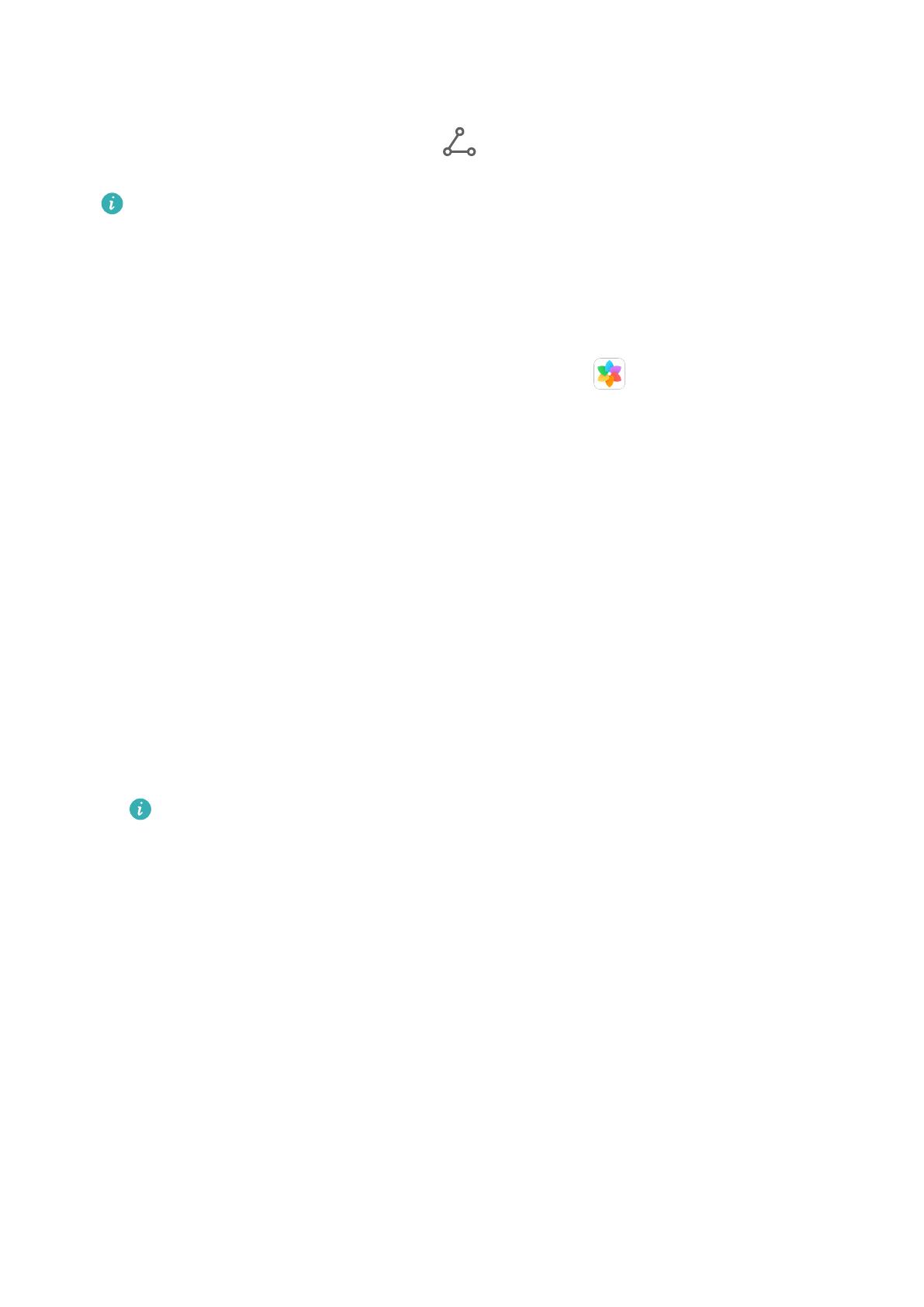
1 En el dispositivo receptor, habilite Huawei Share.
2 En el dispositivo que envía, mantenga pulsado un archivo, seleccione los archivos que
desea compartir y, a continuación, pulse
. Pulse Huawei Share y, a continuación, pulse
el icono del dispositivo receptor para enviar el archivo.
Es posible que las operaciones varíen si está compartiendo archivos desde aplicaciones
directamente.
3 En el dispositivo receptor, pulse Aceptar para aceptar la transferencia.
Para ver los archivos recibidos, acceda a Archivos y, a continuación, acceda a Memoria
interna > Huawei Share en la pestaña Categorías.
Las fotos o los vídeos recibidos también se pueden buscar en
Galería > Álbumes >
Huawei Share.
Como compartir archivos entre el dispositivo y el ordenador
Puede usar Huawei Share para compartir archivos de forma rápida, fácil e inalámbrica entre
su dispositivo y un ordenador (ordenador con Windows o Apple Mac).
1 Asegúrese de que el dispositivo y el ordenador estén conectados a la misma red Wi-Fi.
2 En su dispositivo, acceda a los ajustes de Huawei Share y habilite Huawei Share y
Compartir con ordenador.
3 Tome nota de lo que se muestra al lado de Nombre que se muestra en los ordenadores,
así como del nombre de usuario y de la contraseña debajo de
Vericación.
4 En su ordenador, acceda a:
• Windows: This PC (Computer) > Network.
• macOS: Finder > Go > Network.
Actualmente, esta función solo está disponible en Mac con macOS 10.8-10.14.
5 En su ordenador, haga doble clic en el nombre del dispositivo e introduzca el nombre de
usuario y la contraseña que consultó anteriormente.
6 Abra una carpeta compartida de su dispositivo, como Almacenamiento interno o Álbumes;
a continuación, vea, edite o copie archivos en el ordenador, o copie archivos desde el
ordenador a la carpeta compartida para almacenarlos en su dispositivo.
Si edita archivos en la carpeta compartida de su ordenador, los cambios se sincronizarán
en su dispositivo de forma automática. De forma similar, si edita archivos en la carpeta
compartida de su dispositivo, los cambios se sincronizarán en su ordenador.
Cómo imprimir en un solo paso con Huawei Share
Cuando una impresora que admite Huawei Share está cerca, Huawei Share se puede utilizar
para detectar la impresora e imprimir imágenes o archivos PDF desde el dispositivo.
1 Según el tipo de impresora, asegúrese de lo siguiente:
• Impresoras que admiten Wi-Fi: La impresora debe estar encendida y debe estar
conectada a la misma red que el dispositivo.
Ajustes
92